HP Officejet 2620 All-in-One Manual
Læs nedenfor 📖 manual på dansk for HP Officejet 2620 All-in-One (56 sider) i kategorien Printer. Denne guide var nyttig for 9 personer og blev bedømt med 4.5 stjerner i gennemsnit af 2 brugere
Side 1/56
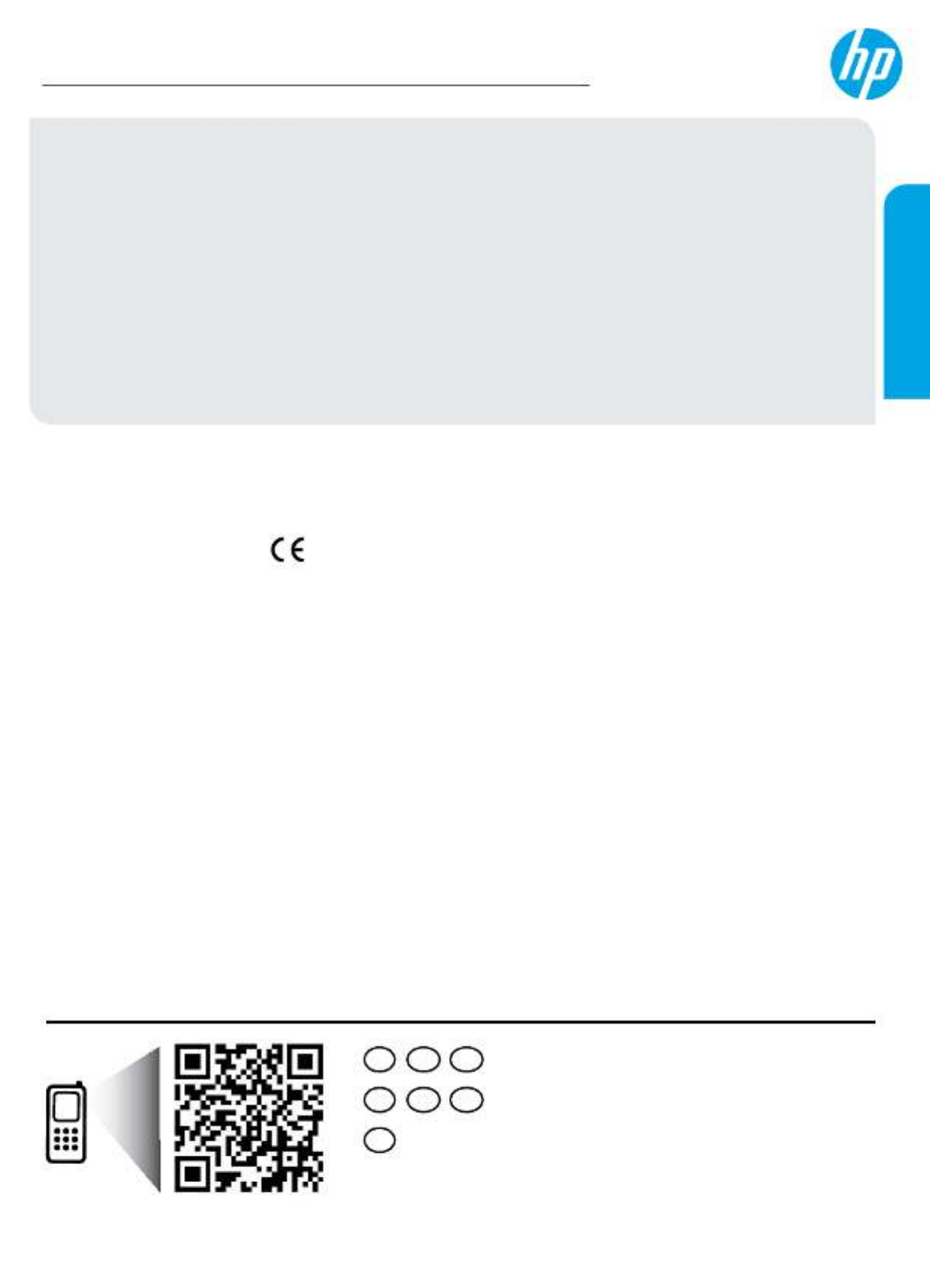
*D4H21-90036*
*D4H21-90036*
© 2013 Hewlett-Packard Development Company, L.P.
D4H21-90036
DE FREN
Printed in [English]
ES PTIT
NL
HP Oicejet 2620 All-in-One Series
Get started
1. Follow the illustrations on the setup yer to set up your printer.
2. Install software.
Windows®
Go to www.hp.com/ePrint/OJ2620, and then follow the on-screen instructions. If your computer is not
connected to the Internet, insert the software CD in your computer. If the CD does not start, browse to
Computer, double-click the CD/DVD drive icon with the HP logo, double-click , and then follow setup.exe
the on-screen instructions.
Apple
OS X: The latest HP software is available from www.hp.com/ePrint/OJ2620. HP software for Mac is not
included on the software CD that came with the printer.
Learn more
Electronic Help: Install the electronic Help by selecting it from the recommended software during software
installation. Learn about product features, printing, troubleshooting, and support. Find notices, environmental,
and regulatory information, including the European Union Regulatory Notice and compliance statements, in the
Technical Information section.
•Windows® 8: Start On the screen, right-click an empty area on the screen, click on the app bar, All Apps
click the icon with the printer’s name, and then click Help.
•Windows® 7 Windows Vista® Windows® XP, , and : Click > Start All Programs HP Oicejet 2620 series > HP > >
Help.
•OS X Lion Mountain Lion: Help Help Center, Click > . In the Help Viewer window, click Help for all your apps,
and then click .HP Oicejet 2620 series
•OS X v10.6: Help Mac Help Click > . In the Help Viewer window, choose from the Mac HP Oicejet 2620 series
Help pop-up menu.
Readme: Contains HP support information, operating system requirements, and recent printer updates.
•Windows: Insert the software CD in your computer, and then browse to the ReadMe.chm. Double-click
ReadMe.chm to open, and then select the ReadMe in your language.
•Mac: Documents Open the folder located at the top-level of the software installer. Double-click ReadMe,
and then select the ReadMe in your language.
On the Web: Additional help and information: www.hp.com/go/support. Printer registration: www.register.hp.com.
Declaration of Conformity: www.hp.eu/certicates www.hp.com/go/inkusage. Ink usage: .
Note: Ink from the cartridges is used in the printing process in a number of dierent ways and some residual ink
is left in the cartridge after it is used.
Scan to learn about your printer.
www.hp.com/eu/m/OJ2620
Standard data rates may apply. Might not be available in all languages.
English
Produkt Specifikationer
| Mærke: | HP |
| Kategori: | Printer |
| Model: | Officejet 2620 All-in-One |
Har du brug for hjælp?
Hvis du har brug for hjælp til HP Officejet 2620 All-in-One stil et spørgsmål nedenfor, og andre brugere vil svare dig
Printer HP Manualer

8 April 2025

26 Februar 2025

26 Februar 2025

27 Januar 2025

26 Januar 2025

15 Januar 2025

15 Januar 2025

15 Januar 2025

15 Januar 2025

14 Januar 2025
Printer Manualer
- Printer Nilox
- Printer Sony
- Printer Canon
- Printer Samsung
- Printer Panasonic
- Printer LG
- Printer Mitsubishi
- Printer Sharp
- Printer Lexmark
- Printer Epson
- Printer D-Link
- Printer Roland
- Printer Toshiba
- Printer Fujifilm
- Printer Nikon
- Printer Kodak
- Printer Brother
- Printer Lenovo
- Printer Olympus
- Printer Triumph-Adler
- Printer AVM
- Printer Dymo
- Printer Thomson
- Printer JVC
- Printer Honeywell
- Printer Citizen
- Printer Olivetti
- Printer Huawei
- Printer Seiko
- Printer Digitus
- Printer Zebra
- Printer Olympia
- Printer Xiaomi
- Printer Dell
- Printer Intermec
- Printer Fujitsu
- Printer MSI
- Printer Polaroid
- Printer Ricoh
- Printer NEC
- Printer Konica-Minolta
- Printer OKI
- Printer Kyocera
- Printer Avision
- Printer Velleman
- Printer Bixolon
- Printer Sagem
- Printer Pantum
- Printer Xerox
- Printer Renkforce
- Printer Testo
- Printer Ultimaker
- Printer Primera
- Printer Star Micronics
- Printer Star
- Printer Panduit
- Printer ZKTeco
- Printer StarTech.com
- Printer Kogan
- Printer CUSTOM
- Printer Godex
- Printer Equip
- Printer Royal Sovereign
- Printer Argox
- Printer Minolta
- Printer DNP
- Printer Oce
- Printer Metapace
- Printer Ibm
- Printer Tomy
- Printer Approx
- Printer Toshiba TEC
- Printer Frama
- Printer Vupoint Solutions
- Printer Evolis
- Printer Builder
- Printer Fargo
- Printer Brady
- Printer Posiflex
- Printer Datamax-O'neil
- Printer Dascom
- Printer HiTi
- Printer GG Image
- Printer Elite Screens
- Printer DTRONIC
- Printer Phoenix Contact
- Printer Videology
- Printer TSC
- Printer EC Line
- Printer Colop
- Printer Fichero
- Printer Raspberry Pi
- Printer Unitech
- Printer IDP
- Printer Microboards
- Printer Tally Dascom
- Printer CSL
- Printer Nisca
- Printer Epson 7620
- Printer Sawgrass
- Printer Mimaki
Nyeste Printer Manualer

9 April 2025

2 April 2025

29 Marts 2025

29 Marts 2025

29 Marts 2025

9 Marts 2025

9 Marts 2025

5 Marts 2025

5 Marts 2025

5 Marts 2025